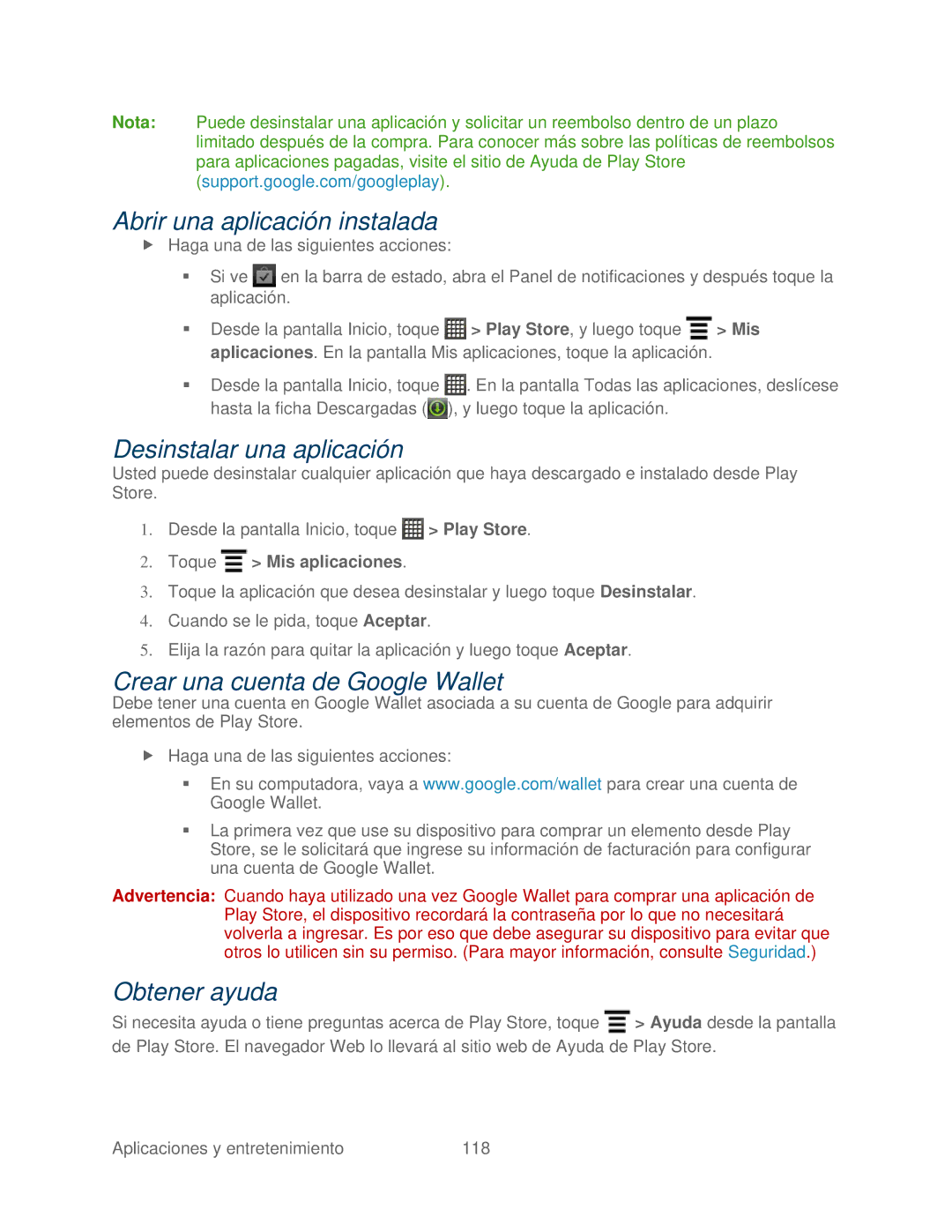Nota: Puede desinstalar una aplicación y solicitar un reembolso dentro de un plazo limitado después de la compra. Para conocer más sobre las políticas de reembolsos para aplicaciones pagadas, visite el sitio de Ayuda de Play Store (support.google.com/googleplay).
Abrir una aplicación instalada
Haga una de las siguientes acciones:
Si ve ![]() en la barra de estado, abra el Panel de notificaciones y después toque la aplicación.
en la barra de estado, abra el Panel de notificaciones y después toque la aplicación.
Desde la pantalla Inicio, toque ![]() > Play Store, y luego toque
> Play Store, y luego toque ![]() > Mis aplicaciones. En la pantalla Mis aplicaciones, toque la aplicación.
> Mis aplicaciones. En la pantalla Mis aplicaciones, toque la aplicación.
Desde la pantalla Inicio, toque ![]() . En la pantalla Todas las aplicaciones, deslícese hasta la ficha Descargadas (
. En la pantalla Todas las aplicaciones, deslícese hasta la ficha Descargadas (![]() ), y luego toque la aplicación.
), y luego toque la aplicación.
Desinstalar una aplicación
Usted puede desinstalar cualquier aplicación que haya descargado e instalado desde Play Store.
1.Desde la pantalla Inicio, toque ![]() > Play Store.
> Play Store.
2.Toque  > Mis aplicaciones.
> Mis aplicaciones.
3.Toque la aplicación que desea desinstalar y luego toque Desinstalar.
4.Cuando se le pida, toque Aceptar.
5.Elija la razón para quitar la aplicación y luego toque Aceptar.
Crear una cuenta de Google Wallet
Debe tener una cuenta en Google Wallet asociada a su cuenta de Google para adquirir elementos de Play Store.
Haga una de las siguientes acciones:
En su computadora, vaya a www.google.com/wallet para crear una cuenta de Google Wallet.
La primera vez que use su dispositivo para comprar un elemento desde Play Store, se le solicitará que ingrese su información de facturación para configurar una cuenta de Google Wallet.
Advertencia: Cuando haya utilizado una vez Google Wallet para comprar una aplicación de Play Store, el dispositivo recordará la contraseña por lo que no necesitará volverla a ingresar. Es por eso que debe asegurar su dispositivo para evitar que otros lo utilicen sin su permiso. (Para mayor información, consulte Seguridad.)
Obtener ayuda
Si necesita ayuda o tiene preguntas acerca de Play Store, toque ![]() > Ayuda desde la pantalla de Play Store. El navegador Web lo llevará al sitio web de Ayuda de Play Store.
> Ayuda desde la pantalla de Play Store. El navegador Web lo llevará al sitio web de Ayuda de Play Store.
Aplicaciones y entretenimiento | 118 |